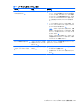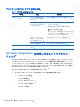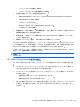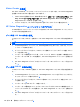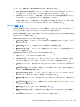HP Z210 Workstation Maintenance and Service Guide (February 2011)
10. コンピューターの電源を入れます。システムが HP Vision Diagnostics でブートします。*
注記: システムがオプティカルドライブ内の DVD/CD または USB フラッシュドライブでブー
トしない場合、ブート順序の変更が必要な場合があります。コンピューター セットアップ
(F10)ユーティリティを使用してブート順序を変更するか、または F9 を押して適切なブートデ
バイスを選択します。
*
11. ブートメニューで、[HP Vision Diagnostics] ユーティリティを選択してコンピューター内の各
種ハードウェアコンポーネントをテストするか、[HP Memory Test] ユーティリティを選択し
てメモリのみをテストします。
*
注記: HP Memory Test は、HP Vision Diagnostics 外部でスタンドアロンアプリケーション
として実行される包括的なメモリ診断ユーティリティです。
*
コンピューターを DVD/CD からブートすると、メモリの診断に別のブート DVD/CD が必要に
なります。そのため、HP は、USB キーを使用して診断ユーティリティをブートするよう推奨
しています。これは DVD/CD よりも高速であり、また Memory 診断と Vision 診断の両方を行
うことができます。
*
*
12. HP Vision Diagnostics を実行する場合、適切な言語を選択して [Continue] (続行) をクリック
します。
*
13. [End User License Agreement] (エンドユーザーライセンス契約) ページで、契約条件に同意す
る場合は [Agree] (同意する) を選択します。HP Vision Diagnostics ユーティリティが起動
し、[Survey] (調査) タブが表示されます。
*
ユーザーインターフェイス*
HP Vision Diagnostics アプリケーションには、6 つの主要な機能があり、各タブからアクセス可能
です。これらの機能を次に示します。
*
●
[Survey] (調査) – 現在のシステムハードウェア情報。
*
●
[Test] (テスト) – システムで利用可能なすべての診断を一覧表示します。テストはここから開
始します。
*
●
[Status] (ステータス) – この画面は、現在実行中の診断の進行状況とステータスを示します。
*
●
[History] (履歴) – 過去のすべての診断実行とステータスがここに一覧表示されます。
*
●
[Errors] (エラー) – 過去のすべての診断失敗がここに一覧表示されます。
*
●
[Help] (ヘルプ) – HP Vision Diagnostics のユーザーヘルプ。
*
126
第 6 章 診断とトラブルシューティング
*